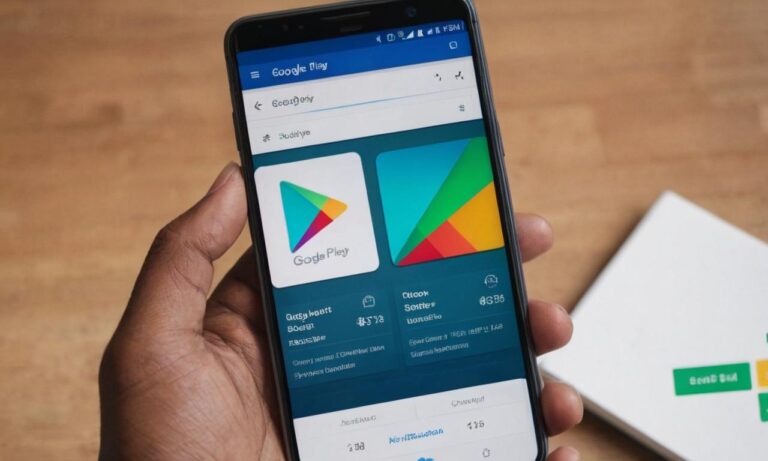Zakupy w sklepie Play są często łatwe i wygodne, ale czasami może się zdarzyć, że chcemy anulować dokonaną transakcję. Niezależnie od powodu, istnieją kroki, które możemy podjąć, aby odwołać zakup w sklepie Play.
Sprawdź Warunki Zwrotu
Zanim przejdziemy do anulowania zakupu, warto sprawdzić warunki zwrotu danego produktu lub usługi. Niektóre elementy mogą podlegać ograniczeniom, a dostawca może określić okres, w którym możemy skorzystać z opcji zwrotu.
Jak Anulować Zakup na Smartfonie
Jeśli dokonaliśmy zakupu za pomocą aplikacji na smartfonie, możemy postępować według następujących kroków:
- Otwórz aplikację Google Play.
- Naciśnij ikonę menu (trzy poziome kreski) w lewym górnym rogu.
- Przejdź do sekcji „Konto”.
- Wybierz „Historia transakcji” i znajdź odpowiedni zakup.
- Wybierz opcję „Zwrot” i postępuj zgodnie z instrukcjami.
Jak Anulować Zakup na Komputerze
Jeśli dokonaliśmy zakupu na komputerze, możemy skorzystać z poniższych kroków:
- Otwórz przeglądarkę internetową i przejdź do strony Google Play.
- Zaloguj się na swoje konto Google.
- Kliknij na ikonę z trzema poziomymi kreskami w lewym górnym rogu.
- Wybierz „Konto” i przejdź do sekcji „Zakupy”.
- Znajdź odpowiednią transakcję i kliknij „Zwrot”.
Kontakt z Obsługą Klienta
Jeśli powyższe kroki nie są wystarczające lub napotykamy problemy, zawsze możemy skontaktować się z obsługą klienta Google Play. Warto przedstawić szczegóły transakcji i opisać powód anulowania zakupu.
Anulowanie zakupu w sklepie Play może się różnić w zależności od używanej platformy, ale zazwyczaj istnieją dostępne opcje zwrotu. Warto być świadomym warunków zwrotu i skonsultować się z obsługą klienta w razie potrzeby.
Najczęściej Zadawane Pytania
Przed przystąpieniem do anulowania zakupu w Sklepie Play warto zapoznać się z najczęściej zadawanymi pytaniami dotyczącymi tego procesu. Poniżej znajdziesz odpowiedzi na kilka istotnych kwestii:
| Pytanie | Odpowiedź |
|---|---|
| Jak sprawdzić warunki zwrotu? | Warunki zwrotu można sprawdzić, przechodząc do sekcji informacyjnej danego produktu lub usługi na stronie Sklepu Play. |
| Czy istnieje okres, w którym mogę zwrócić zakup? | Tak, dostawcy mogą określić okres, w którym można skorzystać z opcji zwrotu. Informacje te zazwyczaj znajdują się w warunkach zwrotu. |
| Czy istnieje różnica w anulowaniu zakupu na smartfonie i komputerze? | Tak, procedury anulowania zakupu mogą się różnić w zależności od używanej platformy. Poniżej znajdziesz kroki dla obu przypadków. |
Jak Anulować Zakup na Smartfonie
Jeśli zakup dokonaliśmy za pomocą aplikacji na smartfonie, możemy postępować według poniższych kroków:
- Otwórz aplikację Google Play.
- Naciśnij ikonę menu (trzy poziome kreski) w lewym górnym rogu.
- Przejdź do sekcji „Konto”.
- Wybierz „Historia transakcji” i znajdź odpowiedni zakup.
- Wybierz opcję „Zwrot” i postępuj zgodnie z instrukcjami.
Jak Anulować Zakup na Komputerze
Jeśli zakup dokonaliśmy na komputerze, możemy skorzystać z poniższych kroków:
- Otwórz przeglądarkę internetową i przejdź do strony Google Play.
- Zaloguj się na swoje konto Google.
- Kliknij na ikonę z trzema poziomymi kreskami w lewym górnym rogu.
- Wybierz „Konto” i przejdź do sekcji „Zakupy”.
- Znajdź odpowiednią transakcję i kliknij „Zwrot”.
Kontakt z Obsługą Klienta
Jeśli powyższe kroki nie są wystarczające lub napotykamy problemy, zawsze możemy skontaktować się z obsługą klienta Google Play. Warto przedstawić szczegóły transakcji i opisać powód anulowania zakupu.